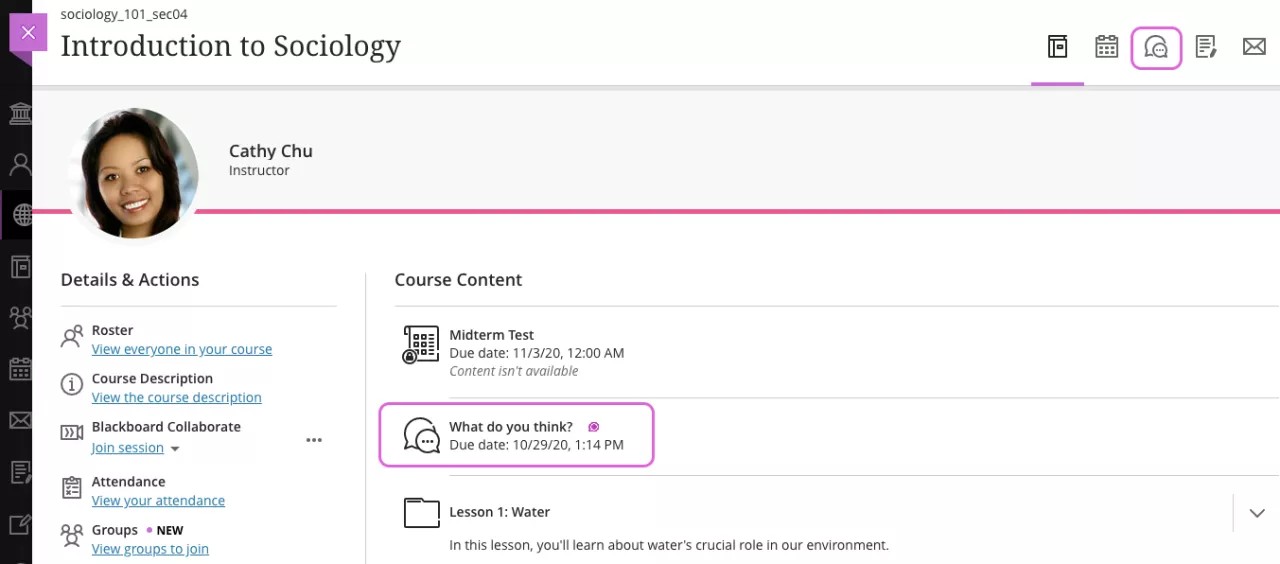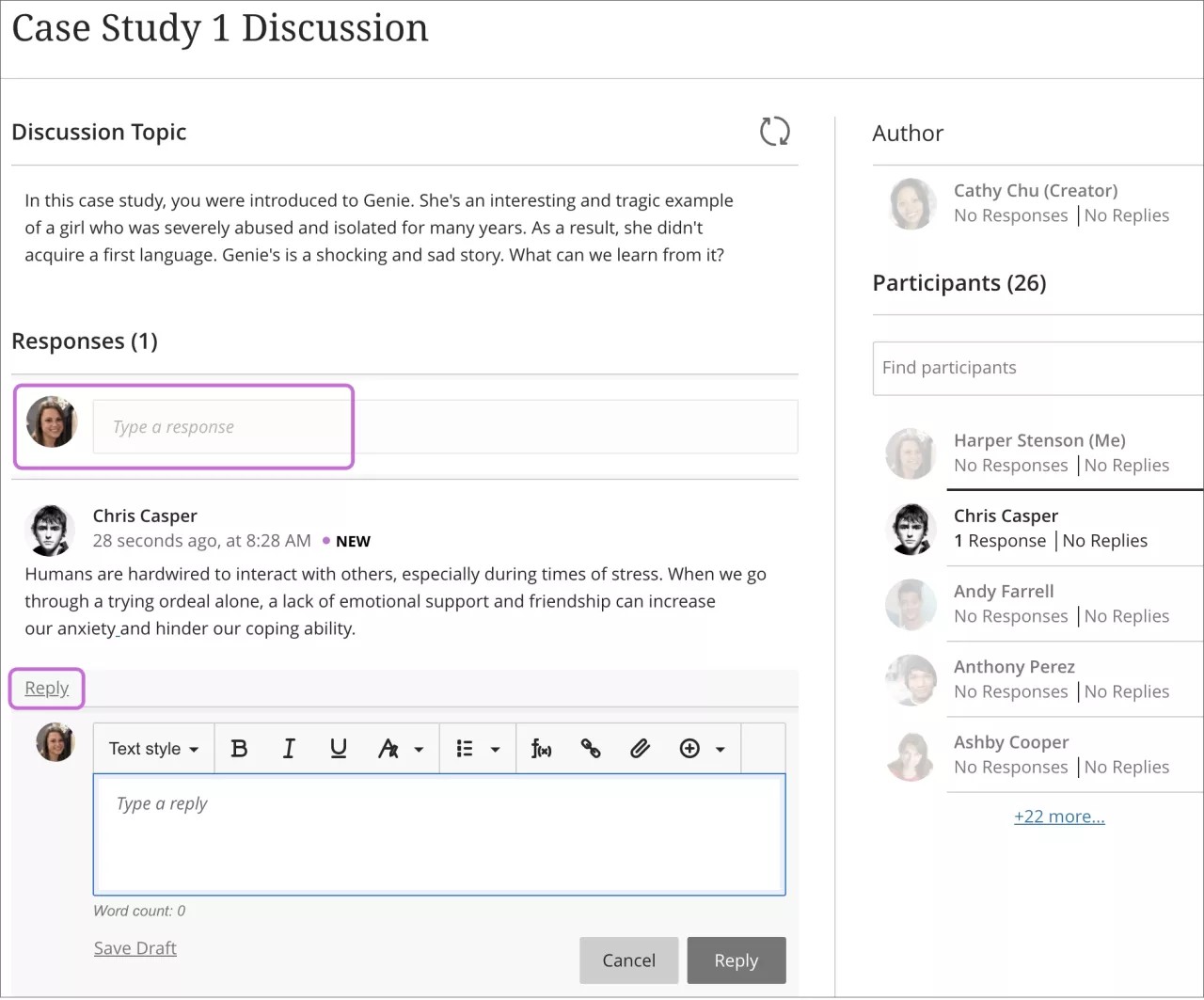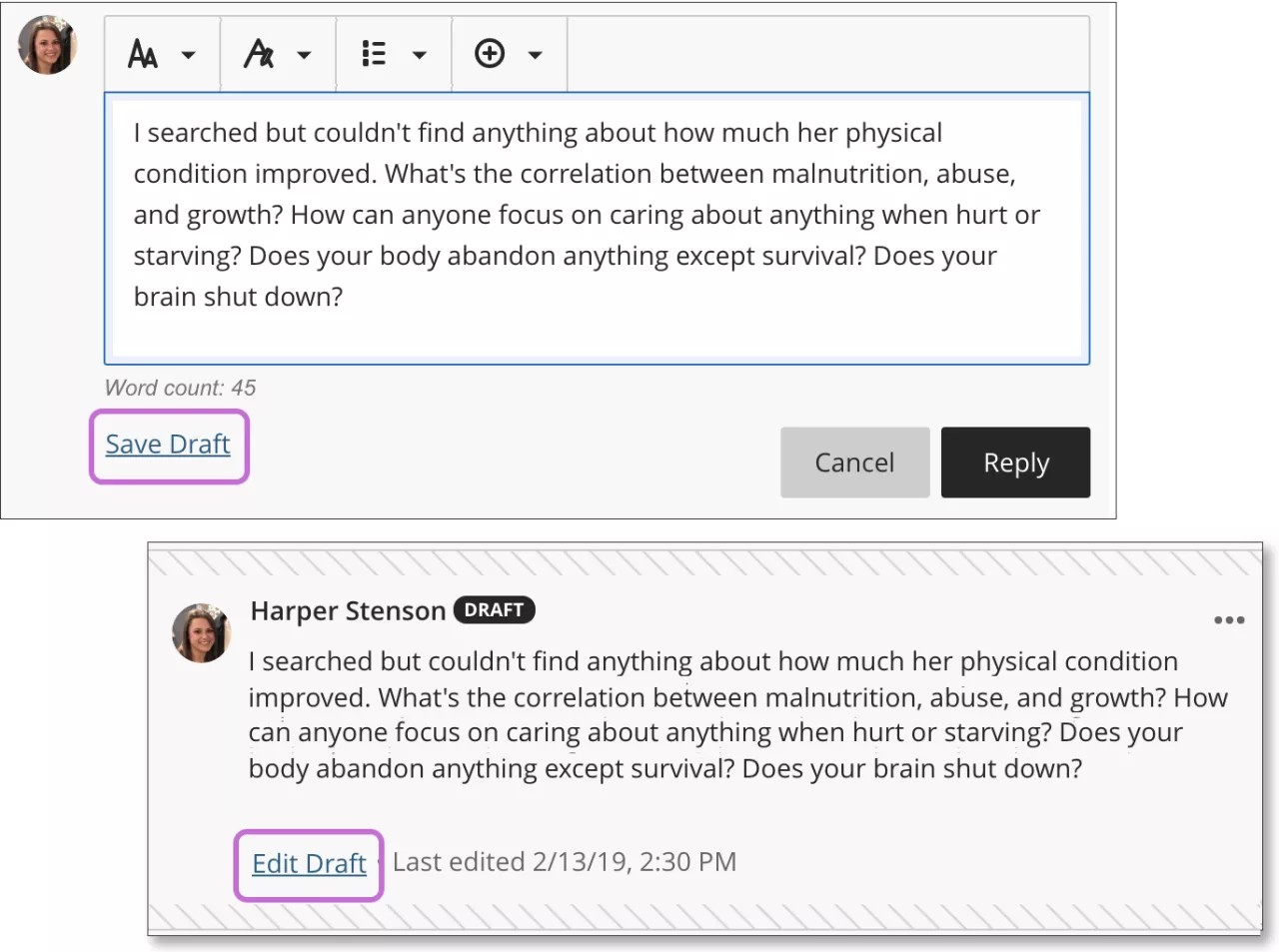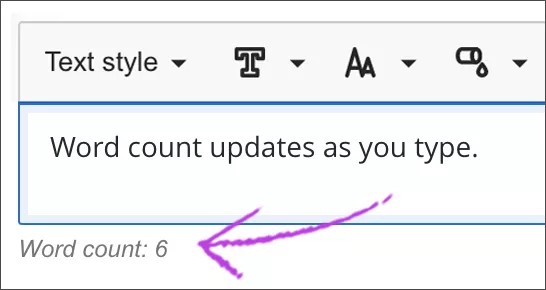掲示板に対する返信
コース内では、ナビゲーションバーの[掲示板]アイコンを選択すると、掲示板ページにアクセスできます。掲示板を選択して、参加します。一部の掲示板は、[コースコンテンツ]ページにも表示されます。
誰かが掲示板に参加すると、[コースコンテンツ]ページで、項目のタイトルの横にアイコンが表示されます。
掲示板を開くと、新しい回答や返信が"新規"と示され、前回掲示板を開いて以降に生じたアクティビティが表示されます。回答を追加したり、返信したり、返信に返信したりすることができます。
エディタのオプションを使用して、テキストの書式を設定し、ファイルを添付し、マルチメディアを埋め込むことができます。エディタを小さい画面で表示している場合、プラスアイコンを選択するとオプションのメニューを表示できます。たとえば、クリップアイコンで表される[ローカルファイルの挿入/編集]を選択します。コンピュータからファイルを参照します。ステータスウィンドウが開き、ファイルアップロードの進捗状況が表示されます。
キーボードを使用してエディタツールバーに移動する場合は、[Alt]+[F10]を押します。Macでは[Fn]+[Alt]+[F10]を押します。番号付きリストなどのオプションを選択するには、矢印キーを使用します。
教員は、学生が返信を投稿するまで、掲示板のアクティビティを非表示にすることができます。
参加者の検索
コースの掲示板をすべて確認しなくても、必要な掲示板を見つけることができます。参加者の名前でフィルタすると、貢献の一覧が表示されます。
参加者リストの中に、教員の名字に続いて_PreviewUserが追記されたユーザが表示されることがあります。これはコースコンテンツを学生の視点から確認できるよう、教員が学生表示用のユーザを追加したものです。
グループ掲示板
担当教員が掲示板に注目できるように学生をグループに割り当てている場合があります。グループ掲示板が初めて割り当てられると、その旨が[コースコンテンツ]ページに表示されます。[コースコンテンツ]ページと[掲示板]ページで、グループ掲示板のタイトルの後にグループ名が表示されます。グループ名は掲示板を開いたときに、グループメンバの一覧と共に表示されます。
グループ掲示板に応答すると、グループメンバと担当教員のみが投稿を表示できます。
投稿をドラフトとして保存
まだ投稿準備ができていない場合は、回答を保存するか、ドラフトとして返信することができます。コンテンツを入力した後で、[ドラフトを保存]を選択します。ドラフトは掲示板パネルに表示されますが自分にしか表示されません。ドラフトが保存されたら、[ドラフトを編集]を選択して作業を続けます。ドラフトは参加者メニューにも表示されます。
掲示板の回答のワード数
掲示板の回答を作成すると、エディタの下にワード数が表示されます。回答を保存すると、ワード数は表示されなくなります。
以下の項目はワード数に含まれます。
- 個別の単語
- URLリンク
- 記号付きリストまたは番号付きリストのテキスト。ただし記号または番号は含まない
- 別の単語の一部ではない上付き文字と下付き文字
以下の項目および書式設定のエレメント数はワード数に影響を与えません。
- 画像、動画、および添付ファイル
- 数式
- 空白スペースおよび空白行
- 代替テキスト
単語または数字を句読点でつなげると、ワード数に影響します。たとえば、"We went...without you"は3ワードとカウントされます。句読点の前後にある単語または数字は1つのワードとしてカウントされます。